วิธีที่ดีที่สุดในการสำรองข้อมูล iPhone กับ Mac
การสำรองข้อมูล iPhone ของคุณเป็นหนึ่งในที่สุดงานสำคัญ เพราะคนมักจะมีข้อมูลสำคัญใน iPhone ตลอดเวลา และเป็น iPhone นี้ที่มีโอกาสสูญเสียข้อมูล สิ่งนี้อาจเกิดจากสาเหตุหลายประการเช่นความเสียหายที่เกิดจากการเน้นเสียงเช่นความเสียหายจากน้ำหน้าจอแตกและอื่น ๆ นอกจากนี้โทรศัพท์ของคุณอาจสูญหายได้เช่นกัน ดังนั้นจึงจำเป็นต้อง สำรองข้อมูล iPhone กับ Mac สม่ำเสมอ
ส่วนที่ 1: การสำรองข้อมูลคืออะไร
การสำรองข้อมูลเป็นกระบวนการในการเก็บสำเนาสำเนาข้อมูลของคุณในกรณีฉุกเฉิน สำเนาของข้อมูลนี้มีข้อมูลทั้งหมดของคุณเช่นข้อความวิดีโอเพลงและข้อมูลทุกประเภทที่สำคัญสำหรับคุณ การสำรองข้อมูลนี้จะใช้และมีประโยชน์เมื่อใดก็ตามที่คุณสูญเสียข้อมูลของคุณ ดังนั้นคุณจำเป็นต้องรู้วิธีสำรองข้อมูล iPhone กับ Mac วันนี้เราจะบอกคุณว่าจะทำอย่างไร ให้เราดู
ส่วนที่ 2: วิธีสำรองข้อมูล iPhone ใน iTunes บน Mac
ในการสำรองข้อมูล iPhone กับ Apple Mac คุณไม่จำเป็นต้องมีความรู้ด้านเทคนิคใด ๆ มันง่ายเหมือนการเล่นของเด็ก Apple ได้ให้วิธีการต่าง ๆ ไว้แล้วนี่คือขั้นตอนที่คุณต้องทำตาม
ขั้นตอนที่ 1: เชื่อมต่อ iPhone ของคุณกับพีซีด้วยสาย USB ร้องเพลงและเรียกใช้ iTunes เวอร์ชันล่าสุด
ขั้นตอนที่ 2: ที่ด้านบนซ้ายของหน้าจอคลิกที่ไอคอนอุปกรณ์
ขั้นตอนที่ 3: มุ่งหน้าสู่สรุปและคลิกสำรองข้อมูลทันที รอให้กระบวนการเสร็จสิ้น คลิกเสร็จสิ้นเมื่อเสร็จสิ้น

แต่ถึงแม้ว่า Apple จะให้วิธีการนี้เพื่อย้ายข้อมูลสำรอง iPhone ไปยัง mac เครื่องอื่นมีข้อดีและข้อเสียเฉพาะที่คุณอาจพบ ให้เราดู:
นี่คือรายการข้อดีและข้อเสียที่คุณอาจพบขณะสำรองข้อมูล iPhone ของคุณโดยใช้ iTunes
ข้อดี:
- การสำรองข้อมูล iPhone ด้วยความช่วยเหลือของ iTunes นั้นเป็นเรื่องง่าย
- ไม่ใช้ความรู้ด้านเทคนิคใด ๆ ในการทำเช่นนั้น
- นอกจากนี้คุณสามารถสำรองข้อมูลได้โดยไม่ยุ่งยาก
จุดด้อย:
- แม้ว่ากระบวนการในการสำรองข้อมูล iPhone โดยใช้ iTunes นั้นเป็นเรื่องง่าย แต่ก็เป็นกระบวนการที่ซ้ำซ้อน
- ทุกครั้งที่คุณสำรองข้อมูลโดยใช้ iTunes จะเป็นการสำรองข้อมูลทั้งหมด
- นี่เป็นกระบวนการที่ใช้เวลานานและซ้ำซ้อนเนื่องจากข้อมูลทั้งหมดได้รับการสำรองไว้
- สิ่งนี้ไม่อนุญาตให้คุณสำรองข้อมูลเท่านั้นซึ่งจำเป็นต้องสำรองข้อมูล
ส่วนที่ 3: สำรองข้อมูลและกู้คืน iPhone โดยไม่มี iTunes
เพื่อสำรองข้อมูล iPhone บน Mac โดยไม่ต้อง iTunesเพื่อหลีกเลี่ยงปัญหาเหล่านี้คุณต้องใช้ Tenorshare iCareFone เครื่องมือนี้นำเสนอวิธีการง่ายๆในการสำรองข้อมูลและกู้คืนข้อมูลของคุณได้อย่างง่ายดาย นอกจากนี้เครื่องมือนี้จะทำการสำรองข้อมูลของคุณด้วยการคัดเลือก ซึ่งหมายความว่าคุณสามารถสำรองและกู้คืนเฉพาะข้อมูลที่คุณต้องการสำรองข้อมูล ช่วยประหยัดเวลาและพื้นที่ทำให้งานของคุณง่ายขึ้น นี่คือขั้นตอนที่คุณต้องทำตามเพื่อสำรองข้อมูลของคุณอย่างคัดเลือก
ขั้นตอนที่ 1: เชื่อมต่อ iPhone ของคุณกับพีซีและเรียกใช้เครื่องมือ หากถามว่า "เชื่อถือคอมพิวเตอร์เครื่องนี้" ปลดล็อก iPhone ของคุณและป้อนรหัสผ่านเพื่อให้แน่ใจว่าคุณตรวจพบ iPhone ของคุณสำเร็จหลังจากเชื่อมโยง iPhone แล้วให้เลือกตัวเลือก "สำรองข้อมูลและคืนค่า" จากเมนูด้านบน
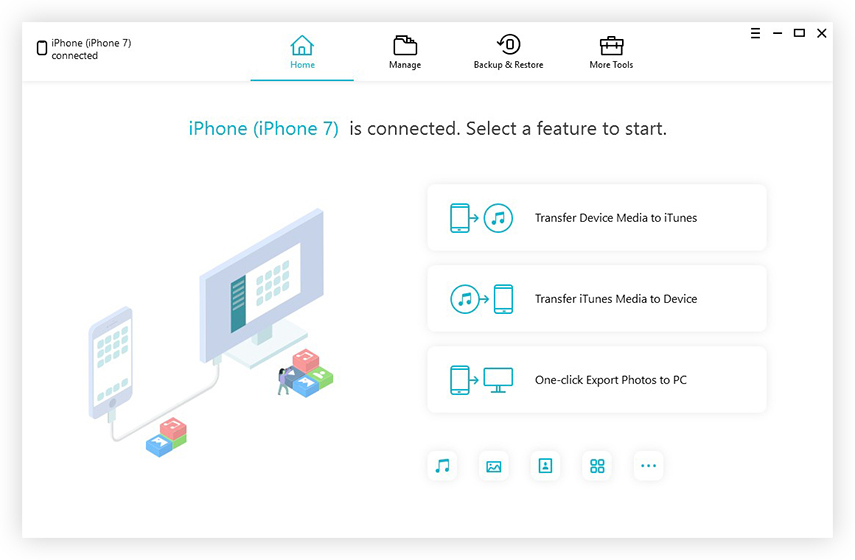
ขั้นตอนที่ 2: ไฟล์ทั้งหมดจะถูกเลือกโดยค่าเริ่มต้น คุณสามารถยกเลิกการเลือกและเลือกไฟล์อื่นที่คุณต้องการสำรองข้อมูล

ขั้นตอนที่ 3: เมื่อคุณเลือกไฟล์แล้วให้คลิก Backup และรอให้กระบวนการสิ้นสุด

เมื่อตัดเป็นกรณีคุณได้ดูวิธีการสำรองข้อมูล iPhone กับแล็ปท็อป Mac สามารถทำได้โดยใช้ iTunes แต่ iTunes ไม่อนุญาตการสำรองข้อมูลแบบเลือก ดังนั้น Tenorshare iCareFone จึงเป็นทางเลือก เครื่องมือนี้ช่วยให้คุณสามารถเลือกสำรองแอพรูปภาพข้อความและอื่น ๆ รวมถึงกู้คืนข้อมูลของคุณ วิธีนี้จะหลีกเลี่ยงกระบวนการสำรองข้อมูลซ้ำซ้อนประหยัดเวลาและพื้นที่









